Page 1
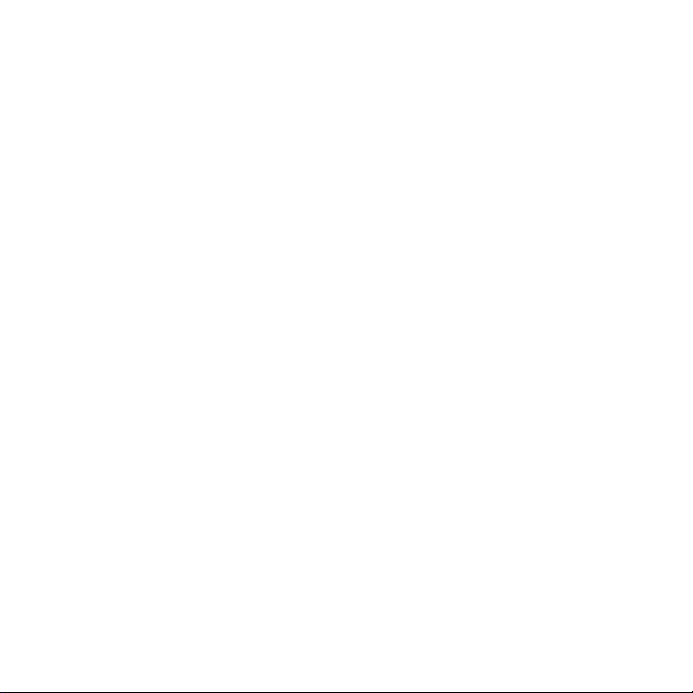
Contenido
Sony Ericsson W800i
Introducción ........................... 4
Familiarización con
el teléfono ............................. 14
Llamadas .............................. 23
Mensajería ............................ 27
Imágenes .............................. 30
Entretenimiento .................... 32
Conectividad ........................ 35
Información importante ........ 37
Índice .................................... 46
Información adicional del usuario
Puede encontrar la Guía del usuario
de información adicional, que contiene
más información sobre el teléfono,
en www.SonyEricsson.com/support.
www.SonyEricsson.com/support
En Sony Ericsson Product Support,
podrá obtener más ayuda para sacar el máximo
partido de su producto, como la documentación
del usuario, resolución de problemas, consejos,
trucos y software, así como los ajustes del
teléfono para la navegación por Internet/WAP
y la mensajería.
Sony Ericsson
GSM 900/1800/1900
Primera edición (mayo de 2005)
Esta guía del usuario ha sido publicada
por Sony Ericsson Mobile Communications AB,
sin que se proporcione ningún tipo de garantía.
Sony Ericsson Mobile Communications AB
puede realizar, en cualquier momento
y sin previo aviso, las mejoras y los cambios
necesarios en esta guía del usuario a causa
de errores tipográficos, falta de precisión
en la información actual o mejoras de
los programas y los equipos. No obstante,
estos cambios se incorporarán en las
nuevas ediciones de esta guía.
Reservados todos los derechos.
©Sony Ericsson
Mobile Communications AB, 2005
Número de publicación:
ES/LZT 108 7880 R1A
Nota:
Algunas redes admiten todos los servicios
incluidos en esta guía del usuario. Esto también
se aplica al número de emergencia internacional
GSM 112.
Si no está seguro de si puede utilizar un servicio
determinado, póngase en contacto con
su operador de red o proveedor de servicios.
Antes de utilizar su teléfono móvil,
lea los capítulos Directrices sobre uso seguro
y efectivo y Garantía limitada.
This is the Internet version of the user's guide. © Print only for private use.
1
Page 2
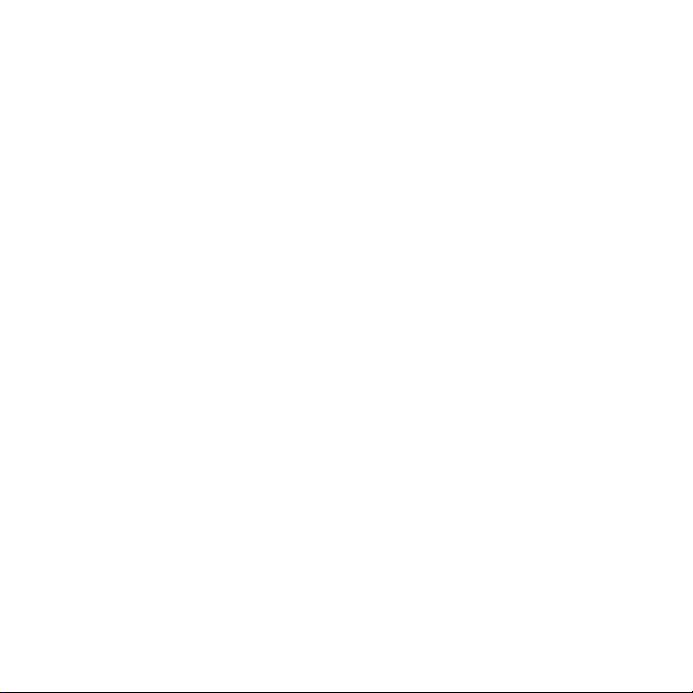
Su teléfono móvil tiene capacidad para
descargar, almacenar y enviar contenido
adicional, p. ej., tonos de llamada. El uso
de dicho contenido puede estar limitado
o prohibido mediante derechos de terceras
partes, incluida, sin carácter limitado,
la restricción en virtud de las leyes de copyright
aplicables. Usted, y no Sony Ericsson, es
plenamente responsable del contenido adicional
que descargue o envíe desde su teléfono móvil.
Antes de utilizar cualquier contenido adicional,
compruebe si el uso que pretende hacer
de dicho contenido está debidamente
autorizado mediante licencia o cualquier otro
modo. Sony Ericsson no garantiza la precisión,
integridad o calidad de cualquier contenido
adicional o contenidos de terceras partes.
Sony Ericsson no se responsabilizará bajo
ninguna circunstancia y de ningún modo
del uso indebido que realice del contenido
adicional o de terceras partes.
La marca y logotipos Bluetooth son propiedad
de Bluetooth SIG, Inc. y cualquier uso de dichas
marcas por parte de Sony Ericsson se realiza
bajo licencia.
QuickShare™, PlayNow™, PhotoDJ™,
MusicDJ™ y VideoDJ™ son marcas
comerciales o marcas comerciales registradas
de Sony Ericsson Mobile Communications AB.
Memory Stick™ y Memory Stick Duo™ son
marcas o marcas comerciales registradas de
Sony Corporation.
Walkman™ es una marca comercial registrada
de Sony Corporation. El logotipo y el símbolo
de Walkman™ son marcas comerciales
registradas de Sony Corporation.
Microsoft, Windows y PowerPoint son marcas
comerciales o marcas comerciales registradas
de Microsoft Corporation en Estados Unidos
y en otros países.
Mac OS es una marca comercial de
Apple Computer, Inc., registrada en EE.UU.
y en otros países.
Adobe y Photoshop son marcas comerciales
o marcas comerciales registradas de Adobe
Systems Incorporated en Estados Unidos y/
o otros países.
La entrada de texto T9™ es una marca
o una marca comercial registrada de
Tegic Communications.
La entrada de texto T9™ se fabrica bajo licencia
de una o más de las siguientes: Pat. de EE.UU.
Nº 5,818,437, 5,953,541, 5,187,480, 5,945,928
y 6,011,554; Pat. de Canadá Nº 1,331,057;
Pat. del Reino Unido Nº 2238414B;
Pat. estándar de Hong Kong Nº HK0940329;
Pat. de la República de Singapur Nº 51383;
Euro. Pat. Nº 0 842 463(96927260.8) DE/DK, FI,
FR, IT, NL, PT, ES, SE, GB; y otras patentes
pendientes en otras partes del mundo.
Java y todas las marcas comerciales basadas en
Java y logotipos son marcas registradas de Sun
Microsystems, Inc. en EE.UU. y otros países.
2
This is the Internet version of the user's guide. © Print only for private use.
Page 3
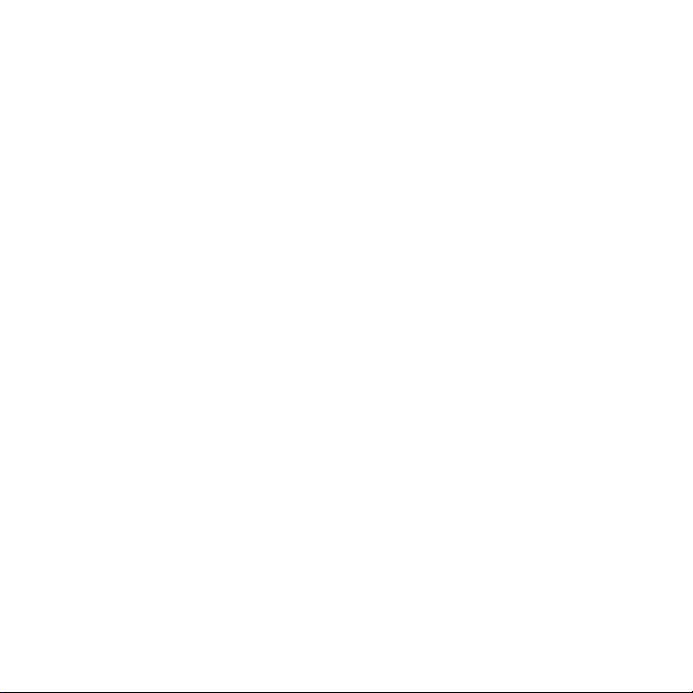
Contrato de licencia de usuario final de Sun™
Java™ J2ME™.
1 Limitaciones: El software es información
confidencial con copyright de Sun
y la titularidad de todas las copias
la conserva Sun y/o quienes dispongan
de licencia. El cliente no modificará
el software, ni lo descompilará, desmontará,
desencriptará, extraerá o al contrario.
El software no se puede alquilar, ni asignar
u otorgar una segunda licencia en su
totalidad o en parte alguna.
2 Normas de exportación: El software, incluidos
los datos técnicos, está sujeto a las leyes
de control de exportación de EE. UU.,
incluyendo la ley de administración
de exportaciones de EE. UU.
(Export Administration Act) y sus regulaciones
asociadas, y puede estar sujeto a normas
de importación o exportación en otros países.
El cliente está de acuerdo en ajustarse
de forma estricta a todas esas normas
y conoce su responsabilidad de obtener
licencias de exportación, reexportación
o importación de software. El software
no puede descargarse ni exportarse
o reexportarse (i) dentro del territorio,
a un residente o a un nacional de Cuba, Irak,
Irán, Corea del Norte, Libia, Sudán, Siria
(dado que esta lista debe revisarse cada
cierto periodo de tiempo) o a cualquier país
con el que EE. UU. tenga embargo de bienes,
o (ii) a cualquiera de la lista del Ministerio
de Hacienda de EE. UU. de países
especialmente designados o la tabla
de denegación de pedidos del Departamento
de Comercio de EE. UU.
3 Derechos limitados: El gobierno de Estados
Unidos está sujeto a las restricciones de uso,
duplicación o revelación como se establece
en los derechos de las cláusulas de software
informático y datos técnicos (Technical Data
and Computer Software Clauses) en DFARS
252.227-7013(c) (1) (ii) y FAR 52.227-19(c) (2)
en lo que se aplique.
Parte del software de este producto está
protegido con copyright © SyncML initiative Ltd.
(1999-2002). Reservados todos los derechos.
Otros nombres de empresas y productos
mencionados aquí pueden ser marcas
comerciales de sus respectivos propietarios.
Todos los derechos no mencionados
expresamente aquí son reservados.
This is the Internet version of the user's guide. © Print only for private use.
3
Page 4

Introducción
Insertar batería y tarjeta SIM
1 Retire la cubierta de la batería.
2 Coloque la tarjeta SIM en su soporte.
3 Inserte la batería con el lado
de la etiqueta orientado hacia
arriba y los conectores,
uno enfrente del otro.
4 Coloque la cubierta de la batería en su sitio.
5 Conecte el cargador
al teléfono.
4
This is the Internet version of the user's guide. © Print only for private use.
Page 5
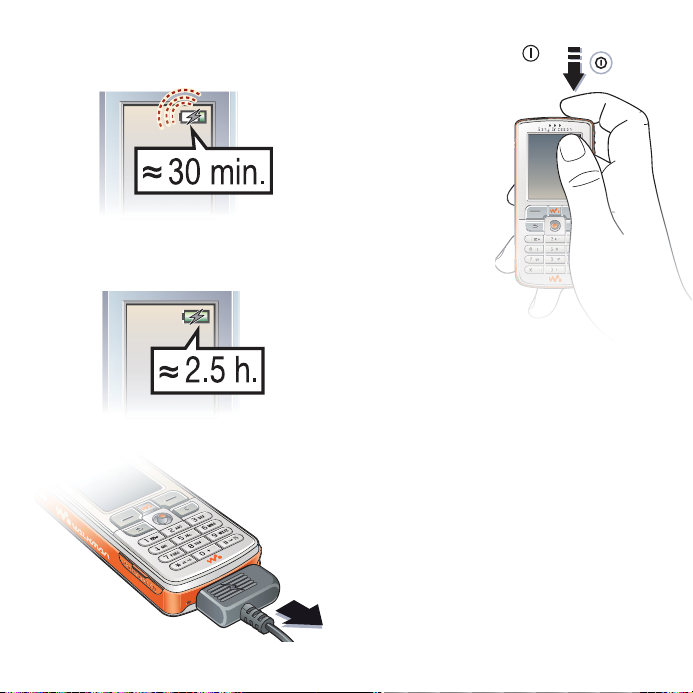
6 Pueden transcurrir hasta 30 minutos
antes de que aparezca el icono
batería en la pantalla.
de
7 Espere aproximadamente unas 2 horas
y media hasta que la batería se cargue
por completo.
8 Retire el cargador.
Para encender el teléfono
1 Mantenga pulsado .
El primer encendido
puede tardar unos
minutos.
2 Seleccione
desea utilizar
si
teléfono
el
todas
con
funciones
las
únicamente
o
reproductor
el
WALKMAN™.
3 Introduzca
PIN de la tarjeta
el
así se le
SIM, si
solicita.
4 Al encenderlo por primera vez,
seleccione el idioma que desea
los menús del teléfono.
para
} Sí si desea que el asistente
de configuración le ayude a empezar,
y
siga las instrucciones que aparecen
para finalizar la configuración.
Menú de inicio
Cuando se activa el menú de inicio, puede
elegir escuchar sólo música, en lugar de
utilizar el teléfono con todas las funciones.
Esto significa que todos los transmisores
se desactivarán, por lo que evitarán posibles
interferencias con equipos delicados,
por ejemplo, los equipos de un avión
o de un hospital. No podrá realizar
This is the Internet version of the user's guide. © Print only for private use.
5
Page 6
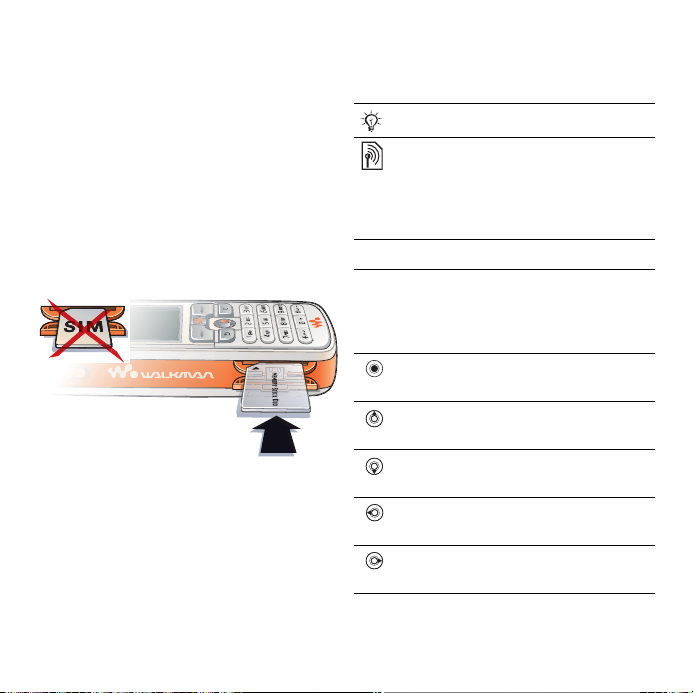
ni recibir llamadas, enviar mensajes, etc.
Tan sólo podrá utilizar el reproductor
WALKMAN.
Para desactivar el menú de inicio
1 } Ajustes } ficha General
} Menú pant. inicio.
2 Seleccione Nunca mostrar.
Si ha seleccionado Sólo música,
puede seguir recibiendo recordatorios
del calendario o de tareas, y la alarma
podrá seguir sonando.
Inserte la Memory Stick Duo™
Para insertar la Memory Stick
Duo™, colóquela en la ranura
como se muestra en la
imagen.
La Memory Stick Duo añade más espacio
de almacenamiento al teléfono para
almacenar, por ejemplo, música, tonos
de llamada, videoclips e imágenes.
Símbolos de instrucciones
En esta guía de usuario aparecen los
siguientes símbolos de instrucciones:
Nota
Indica que un servicio o función
varía en función de la red y de
la suscripción. Para obtener más
información, póngase en contacto
con el operador de red.
% Consulte también la página...
} Utilice las teclas de selección
o la tecla de dirección para
moverse y seleccionar,
y navegación.
Pulse la tecla de dirección hacia
el centro.
Pulse la tecla de dirección hacia
arriba.
Pulse la tecla de dirección hacia
abajo.
Pulse la tecla de dirección hacia
la izquierda.
Pulse la tecla de dirección hacia
la derecha.
% 18 Teclas
6
This is the Internet version of the user's guide. © Print only for private use.
Page 7

Más información
Para ver más
instrucciones
el teléfono
en
} Ajustes
} ficha General
} Consejos y
trucos y Asist.
instalación.
Botón de reproducir/pausa
Pulse para iniciar o detener la
música. Elija entre utilizar este botón para
el reproductor WALKMAN™ o la radio FM,
o lo último que haya utilizado.
Para cambiar el ajuste del botón
} Ajustes } ficha General
} Reproducc./Pausa.
Realización de llamadas
Para realizar llamadas
1 Introduzca el número de teléfono
el prefijo internacional y el código
(con
de área si es aplicable)
realizar la llamada.
2 } Fin. llam. para finalizar la llamada.
Para recibir llamadas
Cuando suene el teléfono } Respond.
} Llamar para
Reproductor WALKMAN™
El reproductor WALKMAN™ funciona
como reproductor de música y vídeo
al mismo tiempo.
Instalar, transferir y reproducir música
Su teléfono funciona con el software
Disc2Phone, que se incluye en el CD
suministrado con el teléfono. Utilice
Disc2Phone para transferir música
de los CDs o del ordenador a la Memory
Stick Duo del teléfono. De esta forma,
los archivos de música se transfieren en
el orden automático de Artista-Álbum-Título.
Siga estos procedimientos para empezar
a utilizar el reproductor WALKMAN.
This is the Internet version of the user's guide. © Print only for private use.
7
Page 8
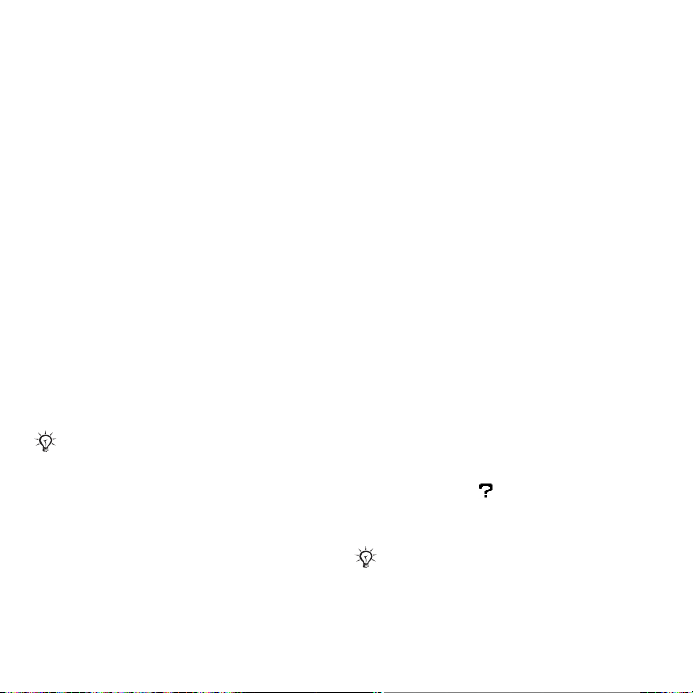
Para instalar los controladores USB
1 Encienda el ordenador e inserte el
suministrado con el teléfono
CD
la unidad de CD-ROM del equipo.
en
Si se abre la ventana de instalación
PC Suite, ciérrela, ya que no
de
necesita.
se
2 Encienda el teléfono y conecte
cable USB a un puerto USB del
el
ordenador y al teléfono. Se iniciará
“Asistente para hardware nuevo
el
encontrado” en el equipo.
3 Ordenador: Haga clic en Instalar
automáticamente el software
después en Siguiente.
y
4 El asistente deberá encontrar
automáticamente los controladores
software USB. Haga clic en Finalizar.
de
5 Repita los pasos 3 y 4 hasta que
se hayan instalado los cinco
controladores.
Cada vez que conecte el teléfono y el
ordenador con el cable USB, aparecerá
un cuadro de diálogo en el equipo en el
que se le pedirá que elija lo que desea
hacer con los archivos del disco extraíble
(p. ej., la Memory Stick del teléfono).
Seleccione No realizar ninguna acción
para continuar preparándose para utilizar
Disc2Phone.
Para instalar Disc2Phone
1 Encienda el ordenador e inserte el
suministrado con el teléfono en
CD
unidad de CD-ROM del equipo.
la
CD se inicia automáticamente
El
se abre la ventana de instalación.
y
2 Ordenador: Seleccione un idioma
haga clic en Aceptar.
y
3 Ordenador: Haga clic en Instalar
Disc2Phone y siga las instrucciones
de la pantalla. Una vez finalizada
instalación, aparecerá el icono
la
Disc2Phone en el escritorio del
ordenador.
Para transferir música
1 Asegúrese de que el teléfono está
encendido y conectado al ordenador
con el cable USB.
2 Ordenador: Haga doble clic en
icono Disc2Phone del escritorio
el
equipo para abrir Disc2Phone.
del
3 Ordenador: Para obtener detalles
sobre la transferencia de música,
consulte la Ayuda de Disc2Phone.
Haga clic en
situado en la esquina
superior derecha de la ventana
Disc2Phone.
No retire el cable USB del teléfono o del
equipo durante la transferencia, ya que
esto podría dañar la Memory Stick.
8
This is the Internet version of the user's guide. © Print only for private use.
Page 9
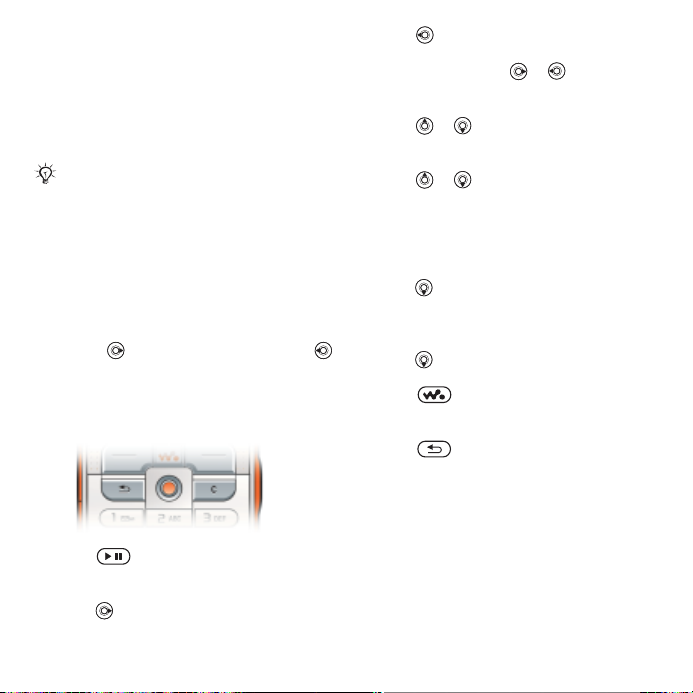
4 Ordenador: Puede obtener
información sobre el CD (artista, pista,
etc.) a través de Disc2Phone, si está
conectado a Internet mientras extrae
música de un CD. Asimismo, antes
empezar, deberá completar
de
registro.
el
No puede ver los archivos transferidos
al teléfono hasta que haya retirado
el cable USB del teléfono.
Para reproducir música y vídeos
1 } WALKMAN. Se abre el navegador
del reproductor WALKMAN.
2 Busque canciones por artista o pista,
o en las listas de reproducción.
También puede buscar videoclips.
Pulse
para abrir una lista, pulse
para retroceder en una lista.
3 Resalte un título } Reproduc.
Controles del reproductor WALKMAN
• Pulse para detener la
reproducción. Vuelva a pulsarlo para
reanudar la reproducción.
• Pulse para avanzar a la siguiente
pista de música o videoclip.
• Pulse para retroceder a la pista
de música o el videoclip anterior.
• Mantenga pulsado o para
avanzar rápido o rebobinar cuando
reproduzca pistas de música o videoclips.
• Pulse o para mostrar una vista
“pista por pista” de la lista actual
cuando reproduzca pistas de música.
• Pulse o para desplazarse por
la lista de reproducción durante la
reproducción. Los archivos resaltados
no se seleccionarán hasta que pulse
Reproduc.
• Cuando se reproduzca un videoclip,
pulse
para reproducir el vídeo a
cámara lenta. Para reanudar la
reproducción normal,
} Reproduc.
• Cuando se detenga un videoclip,
para reproducir el videoclip
pulse
marco a marco.
• Pulse para ir al reproductor
WALKMAN, o minimizar el reproductor
WALKMAN durante la reproducción.
• Pulse para ir al navegador del
reproductor WALKMAN cuando esté
la vista En reproducc.
en
This is the Internet version of the user's guide. © Print only for private use.
9
Page 10
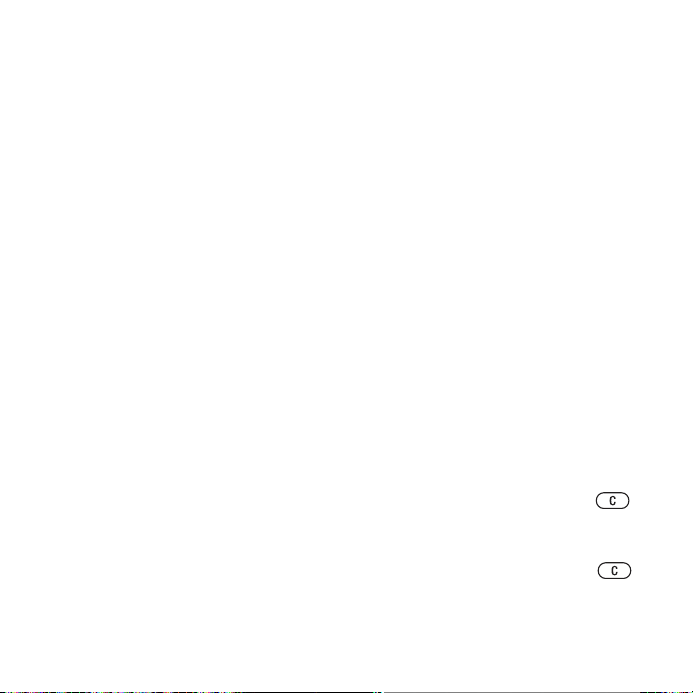
Navegar por los archivos
En el navegador del reproductor
WALKMAN, puede explorar el contenido
de música y vídeo de las listas:
• Artista – ofrece una lista de la música
transferida con Disc2Phone.
• Pistas – ofrece una lista de todos los
archivos de música (no tonos de
llamada) del teléfono y de la Memory
Stick Duo.
• Lista reprod. – crea o reproduce sus
propias listas de archivos de sonido.
• Vídeos – ofrece una lista de todos los
videoclips del teléfono y de la Memory
Stick Duo.
Listas de reproducción
Para organizar los archivos multimedia
almacenados en el Gestor de archivos,
puede crear listas de reproducción. Los
archivos de una lista de reproducción se
pueden ordenar por artista, título o por
el orden en el que se han añadido a la lista
de reproducción. Puede añadir un archivo
a más de una lista de reproducción.
Cuando quite una lista de reproducción
o un archivo de la misma, no se eliminará
permanentemente de la memoria o
de la Memory Stick Duo del teléfono.
Puede añadir el archivo a otra lista
de reproducción.
Para crear una lista de reproducción
1 } WALKMAN } Lista reprod.
} Nueva lista repr. } Añadir
introduzca el nombre de la lista
reproducción } Aceptar.
de
2 Realice su selección entre los archivos
disponibles en el
Gestor de archivos.
Puede añadir varios archivos a la vez
también puede añadir carpetas.
y
Todos los archivos de las carpetas
seleccionadas se añadirán a la lista
reproducción.
de
Para añadir archivos a una lista
reproducción
de
1 } WALKMAN } Lista reprod.
seleccione una lista de reproducción
} Abrir } Más } Añadir multimed.
2 Realice su selección entre los archivos
disponibles en el
Gestor de archivos.
Para quitar archivos de una lista
reproducción
de
1 } WALKMAN } Lista reprod.
seleccione una lista de reproducción
} Abrir.
2 Seleccione el archivo y pulse .
Para eliminar listas de reproducción
} WALKMAN } Lista reprod. seleccione
una lista de reproducción y pulse .
10
This is the Internet version of the user's guide. © Print only for private use.
Page 11
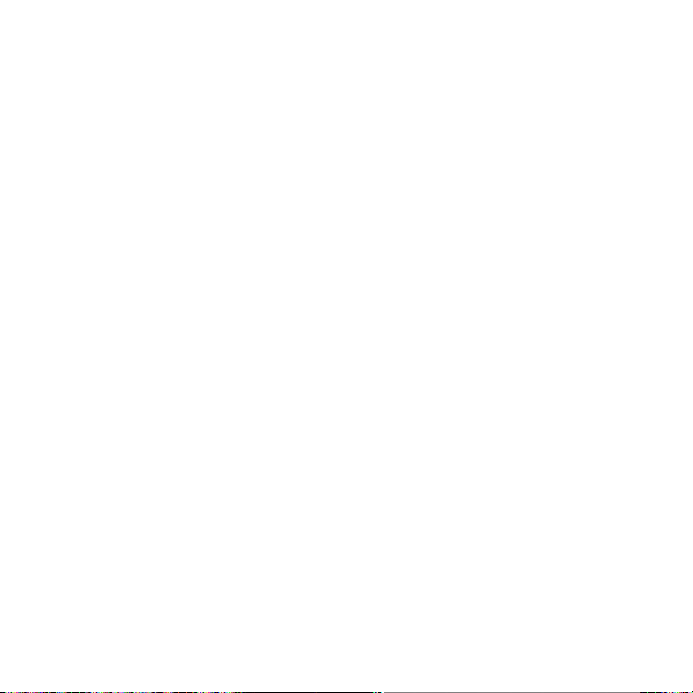
Opciones del reproductor WALKMAN
} Más para ver una selección
de las siguientes opciones:
• En reproducc.: ir a la vista
En reproducc.
• Añadir multimed.: añadir archivos
o carpetas a la lista de reproducción.
• Ordenar: ordenar la lista de reproducción
por artista, título o por el orden en que
se añadieron los archivos a la lista de
reproducción.
• Eliminar: eliminar el archivo de la
lista de reproducción. En las listas
reproducción que ha creado,
de
archivo sólo se elimina de la lista
el
reproducción. En la lista Artista,
de
el archivo se eliminará permanentemente
de la memoria.
• Renombrar: cambiar el nombre de
una lista de reproducción. Sólo puede
cambiar el nombre de las listas de
reproducción creadas por el usuario.
• Elim. lista reprod.: eliminar la lista de
reproducción. Sólo se elimina la lista de
reproducción; los archivos se muestran
Gestor de archivos. Sólo puede
en el
eliminar listas creadas por los usuarios.
• Información: ver información acerca
de la pista o vídeo actual.
• Modo Reproducc.: cambiar el orden
de reproducción de las canciones y los
vídeos. Seleccione
Mezcla activada
para reproducir los archivos de la lista
de reproducción en orden aleatorio,
Bucle activado para reiniciar la lista
o
de reproducción cuando se haya
reproducido el último archivo.
• Ecualizador: cambiar los ajustes de
agudos y bajos mientras se reproduce
música.
• Enviar: enviar un clip de audio
o un videoclip.
• Captur. fotogram.: cuando se detiene
un videoclip, captar una imagen del
mismo.
This is the Internet version of the user's guide. © Print only for private use.
11
Page 12
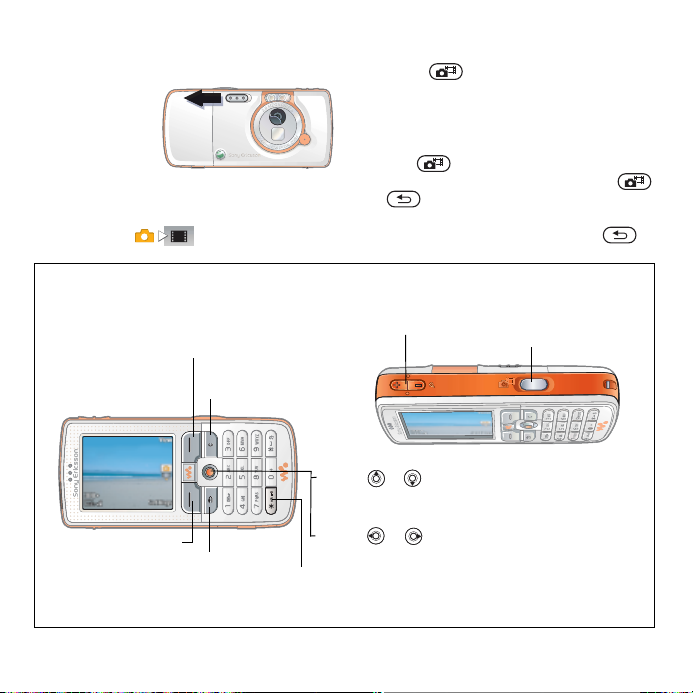
Cámara
Para realizar una fotografía
1 Active
cámara
la
pulsando
botón
el
la tapa
de
la lente.
de
Asegúrese
de que el icono de la cámara está
resaltado
.
2 Pulse para realizar una
fotografía. La imagen se guarda
la Memory Stick Duo por defecto
en
(en la carpeta
• Para utilizar el enfoque automático,
pulse
• Para realizar otra fotografía, pulse
o para volver al visor.
• Para desactivar la cámara, cierre la tapa
de la lente o mantenga pulsado
Imágs. cámara).
hasta la mitad.
.
Descripción general de la cámara
Seleccionar la opción que se
muestra en la parte superior
derecha de la pantalla.
Seleccionar
la opción que se
muestra en la parte
inferior derecha
de la pantalla.
12
This is the Internet version of the user's guide. © Print only for private use.
Eliminar la imagen
o el videoclip.
Volver atrás.
Pulsar (+) para
acercar la imagen
o (-) para alejarla.
Pulsar o para cambiar entre cámara fija
y grabadora.
Pulsar o para ajustar el brillo.
Encender o apagar la luz de foto.
Pulsar para hacer
una fotografía
o para grabar
un videoclip.
Page 13
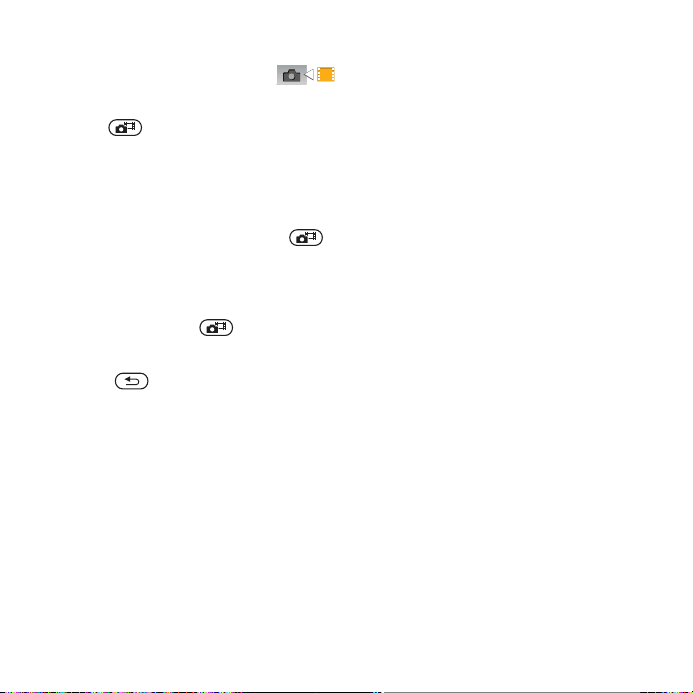
Para grabar un videoclip
1 Active la grabadora.
Asegúrese de que el icono
de la grabadora está
resaltado.
2 Pulse para iniciar la grabación.
Aparecerá el contador encima
visor.
del
• Para detener la grabación, } Pausa.
Para reanudar la grabación,
} Reanudar.
• Para finalizar la grabación, pulse .
El videoclip se guarda en la Memory
Stick Duo por defecto (en la carpeta
Videoclips cám.).
• Para grabar un nuevo clip (y guardar
clip actual), pulse .
el
• Para desactivar la grabadora,
la tapa de la lente o mantenga
cierre
pulsado
Ajustes de la cámara
Cuando esté en el visor } Ajustes para
ver varias opciones para ajustar y mejorar
las imágenes y los videoclips antes
de tomarlos o grabarlos.
.
Descarga de ajustes
Descargue ajustes para la navegación
por Internet/WAP, el correo electrónico
y los MMS (mensajes de imágenes) del
sitio Web www.SonyEricsson.com/support.
Para descargar ajustes
1 En el equipo, vaya a
www.SonyEricsson.com/support.
2 Seleccione una región y un país
el área de asistencia global.
o
3 Seleccione la ficha Configuración
teléfono y seleccione un modelo
del
de teléfono.
4 Seleccione el ajuste que desea
descargar en el teléfono.
Para obtener más detalles
y grabadora.
This is the Internet version of the user's guide. © Print only for private use.
% 30 Cámara
13
Page 14
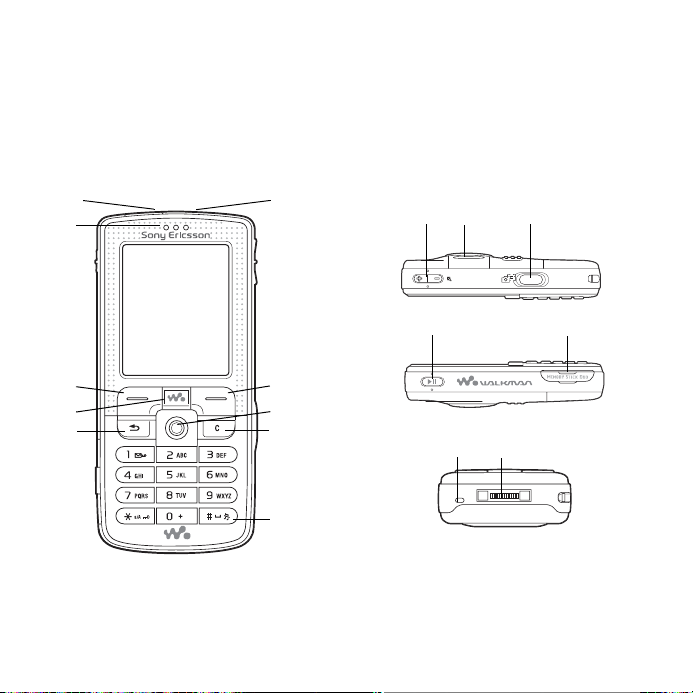
Familiarización con el teléfono
Familiarización con el teléfono
Descripción general del teléfono y los menús
1
2
3
4
5
14
This is the Internet version of the user's guide. © Print only for private use.
6
7
8
9
10
12
11
14 15
16
13
17
Page 15
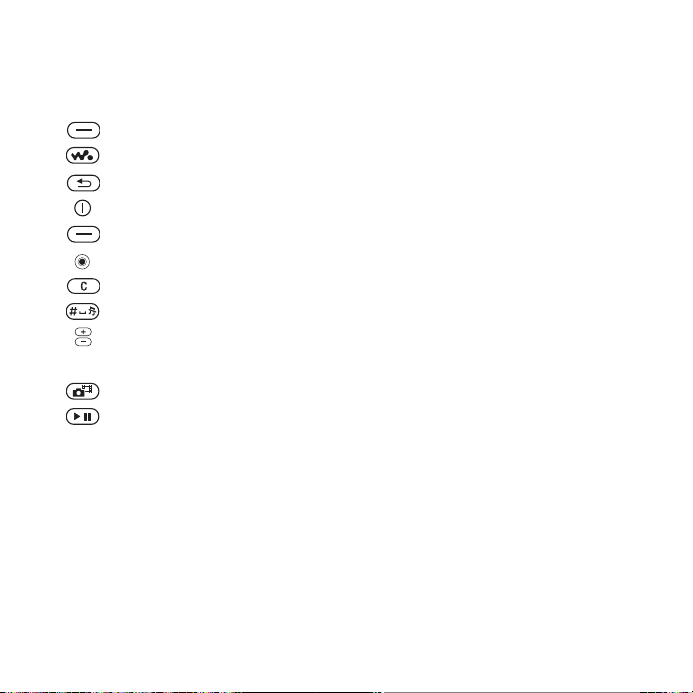
Familiarización con el teléfono
1 Puerto de infrarrojos
2 Altavoz con auricular
3 Tecla de selección
4 Tecla WA L K M A N ™
5 Tecla de retroceso
6 Botón de activación/desactivación
7 Tecla de selección
8 Tecla de dirección
9 Tecla de eliminación
10 Tecla de silencio
11 Zoom de la cámara, botones de volumen y zoom de imagen
12 Luz
13 Botón de cámara
14 Botón de reproducir/pausa
15 Ranura de la tarjeta Memory Stick Duo
16 Micrófono
17 Conector del cargador y auriculares estéreo
Para obtener más información sobre las teclas y la navegación,
% 18 Teclas y navegación.
This is the Internet version of the user's guide. © Print only for private use.
15
Page 16

Familiarización con el teléfono
PlayNow™* Servicios Internet Entretenimiento
Servicios en línea*
Juegos
VideoDJ™
PhotoDJ™
MusicDJ™
Control remoto
Grabar sonido
Vídeo demostr.
Gestor de archivos Agenda**
Imágenes
Vídeos
Sonidos
Temas
Páginas Web
Juegos
Aplicaciones
Otros
Agenda**
Opciones:
Marcación rápida
Mi tarjeta visita
Grupos**
Agenda**
Númer. especiales
Opc. avanzadas
Nuevo contacto
Radio
Ajustes
General
Perfiles
Hora y fecha
Idioma
Control de voz
Estado teléfono
Accesos directos
Reproducc./Pausa
Menú pant. inicio
Bloqueos
Asist. instalación
Consejos y trucos
Restab. maestro
16
This is the Internet version of the user's guide. © Print only for private use.
Sonidos y al ertas
Volumen de tono
Tono
Modo Silencioso
Timbre gradual
Alerta por vibrac.
Alerta de mensaje
Sonido de teclas
Pantalla
Fondo
Temas
Pantalla de inicio
Salvapantallas
Brillo
Reloj modo inact.
Edit. etiquet. línea*
Llamadas
Desviar llamadas
¿Cambiar a lín. 2?*
Gestionar llamadas
Tiempo y costes
Mostrar/ocultar nº
Manos libres
*Conectividad
Bluetooth
Puerto infrarrojos
Sincronización
Gestión dispositivo
Redes de móviles
Comunicac. datos
Ajustes Internet
Ajustes de flujo
Ajustes de Java™
Accesorios
Page 17

Familiarización con el teléfono
Cámara Mensajes WALKMAN
Escribir nuevo
Bandeja entrada
Email
Llam. buzón voz
Borradores
Bandeja salida
Mens. enviados
Mens. guardados
Plantillas
Ajustes
Llamadas Organizador
Alarmas
Todas Recibidas Marcadas Perdidas
* Tenga en cuenta que algunos menús dependen de la red, de la suscripción y del operador.
** El menú depende de la aplicación de contactos que se haya seleccionado de forma
predeterminada.
Aplicaciones
Calendario
Tareas
Notas
Sincronización
Temporizador
Cronómetro
Luz
Calculadora
Código memo
This is the Internet version of the user's guide. © Print only for private use.
17
Page 18

Familiarización con el teléfono
Teclas y navegación
Consulte también % 7 Más
información.
Pantalla de espera, menú principal
barra de estado
y
La pantalla de espera se muestra
cuando no está realizando una llamada
ni utilizando los menús. En ella puede
ver, por ejemplo, el nombre de su
operador, la hora y la fecha.
Teclas
En el modo de espera, pulse esta tecla para que aparezca el menú
principal.
Pulse esta tecla para seleccionar los elementos resaltados.
Durante una llamada, pulse esta tecla para ver una lista de opciones.
Desplácese por los menús y las fichas.
Pulse esta tecla para seleccionar las opciones que se muestran justo
por encima de estas teclas en la pantalla.
Pulse esta tecla para retroceder un nivel en los menús,
dejar una opción sin cambiar.
o
Mantenga pulsada esta tecla para volver al modo en espera
para finalizar una función.
o
Pulse esta tecla para eliminar elementos, como imágenes,
y contactos.
sonidos
Durante una llamada, mantenga pulsada esta tecla para apagar
micrófono.
el
18
This is the Internet version of the user's guide. © Print only for private use.
En el modo de espera, pulse
para que aparezca el menú principal,
donde se encuentran los iconos de
menús principales. Algunos submenús
incluyen fichas. Vaya a una ficha con
la tecla de dirección y seleccione
una opción.
La barra de estado de la parte
superior de la pantalla contiene
iconos, que proporcionan información
sobre el teléfono y sus actividades.
Page 19

Familiarización con el teléfono
Pulse esta tecla para abrir o minimizar el reproductor WALKMAN.
Pulse esta tecla para hacer una foto o para grabar un videoclip.
Pulse esta tecla para reproducir o detener la música.
En el modo de espera, mantenga pulsada esta tecla para llamar
- En el modo en espera, mantenga pulsada cualquiera de estas teclas
- En el modo de espera, pulse cualquiera de estas teclas y,
servicio de buzón de voz (si está configurado).
al
para acceder a un contacto que comience por una letra específica.
continuación, pulse Llamar para utilizar la marcación rápida.
a
En el modo de espera, pulse esta tecla para ver la información
estado.
de
Para rechazar una llamada entrante, pulse esta tecla rápidamente
dos veces.
Púlsela una vez para desactivar el tono de llamada al recibir
llamada.
una
Durante una llamada, pulse para aumentar el volumen.
Cuando utilice el reproductor WALKMAN (también cuando esté
minimizado), púlsela para aumentar el volumen. Manténgala pulsada
para retroceder una pista.
Cuando utilice la cámara, pulse la tecla para acercar el zoom.
En el modo de espera, mantenga pulsada esta tecla para marcar
voz o diga la palabra mágica (si está configurada).
por
This is the Internet version of the user's guide. © Print only for private use.
19
Page 20

Familiarización con el teléfono
Para rechazar una llamada, pulse la tecla rápidamente dos veces
cuando la reciba.
Púlsela una vez para desactivar el tono de llamada al recibir
llamada.
una
Durante una llamada, púlsela para reducir el volumen.
Cuando utilice el reproductor WALKMAN (también cuando esté
minimizado), púlsela para reducir el volumen. Manténgala pulsada
para avanzar una pista.
Cuando utilice la cámara, pulse la tecla para alejar el zoom.
En el modo de espera, mantenga pulsada esta tecla para silenciar
} Info. El teléfono facilita más información, explicaciones y sugerencias
} Más Acceder a una lista de opciones. Existen distintas alternativas en
Introducción de letras
Existen dos formas de introducir
letras, por ejemplo, cuando escriba
un mensaje o añada un contacto
a su agenda:
• Entrada de texto de varias
pulsaciones
teléfono. La alarma también suena si el teléfono está en modo
el
silencioso.
Púlsela una vez para desactivar el tono de llamada al recibir
llamada.
una
sobre las funciones seleccionadas y menús. Vaya al elemento
menú y pulse } Info.
del
lista de opciones dependiendo del menú en el que se encuentre.
la
Pulse cada tecla tantas veces
como sea necesario hasta que
aparezca la letra que desea.
• Entrada de texto T9™
Cada tecla sólo se pulsa una
vez, incluso si la letra que desea
no es la primera en la tecla.
20
This is the Internet version of the user's guide. © Print only for private use.
Page 21

Para introducir letras mediante
la
entrada de texto T9™
1 Para introducir el texto, debe estar
en una función que le permita
hacerlo, por ejemplo,
} Escribir nuevo } Mensaje SMS.
2 Por ejemplo, si desea escribir la
palabra “Jane”, pulse
3 Si la palabra que se muestra
4 Continúe escribiendo el mensaje.
Para seleccionar otro método
de
Antes, o mientras introduce las letras,
mantenga pulsada para
seleccionar otro método de escritura.
, .
la deseada, pulse para
es
aceptarla y añadir un espacio.
Para aceptar una palabra sin
añadir un espacio, pulse
Si la palabra que se muestra
es la deseada, pulse o
no
para ver las palabras alternativas.
Aceptar una palabra y añadir
espacio .
un
Para introducir un punto
cualquier otro signo de
o
puntuación, pulse
a continuación, o varias
veces. Acepte pulsando .
escritura
} Mensajes
, ,
.
y,
Familiarización con el teléfono
Gestor de archivos
Utilice el gestor de archivos para
gestionar archivos (por ejemplo,
imágenes, videoclips y sonidos)
guardados en la memoria del teléfono
y en la Memory Stick Duo. Los
elementos del tipo Imágenes, Vídeos,
Sonidos, Temas, Juegos y
Aplicaciones se guardan como
archivos en carpetas. Todos los
archivos que no puede reconocer
el teléfono se guardan en la carpeta
Otros. Puede crear subcarpetas
dentro de algunas carpetas
predefinidas y mover los archivos
guardados a estas subcarpetas.
Cuando gestione archivos, puede
seleccionar varios archivos o todos
archivos de una carpeta
los
simultáneamente. Puede mover
copiar archivos entre el Memory
y
Stick Duo y el teléfono. Los iconos
indican dónde se han guardado los
archivos.
Todos los archivos, excepto los
están protegidos por copyright,
que
se guardan automáticamente en la
Memory Stick Duo. Si la Memory
Duo está llena, no puede guardar
Stick
nada en ella hasta que haya eliminado
parte del contenido de la misma
lo haya movido a la memoria
o
This is the Internet version of the user's guide. © Print only for private use.
21
Page 22

Familiarización con el teléfono
del teléfono. Si la Memory Stick Duo
no está insertada, los archivos se
guardan en el teléfono si hay memoria
suficiente.
Para utilizar un archivo desde
el
gestor de archivos
1 } Gestor de archivos y resalte
un archivo en la carpeta Imágenes
o Sonidos.
2 } Más } Utilizar como. Seleccione
la acción para la que desea utilizar
el archivo.
Para mover un archivo a una carpeta
1 } Gestor de archivos y abra una
carpeta.
2 Vaya a un archivo, por ejemplo,
una imagen que quiera mover
} Más } Gestion. archivos
} Mover a carpeta.
3 Seleccione la carpeta a la
que
desea mover el archivo,
o
seleccione Nueva carpeta
y asigne un nombre a la carpeta
} Aceptar.
Para crear una subcarpeta
1 } Gestor de archivos y abra una
carpeta.
2 } Más } Nueva carpeta
e introduzca un nombre
para
3 } Aceptar para guardar la carpeta.
22
This is the Internet version of the user's guide. © Print only for private use.
la carpeta.
Para seleccionar varios archivos
1 } Gestor de archivos y seleccione
un archivo } Más } Marcar
} Marcar varios.
2 Vaya a los demás archivos
selecciónelos pulsando Marcar
y
o Anu. mar.
Para copiar un archivo al teléfono
a la Memory Stick Duo
o
1 Vaya a un archivo, por ejemplo,
archivo sonido, que quiera
un
} Más } Gestion. archivos.
copiar
2 Seleccione Copiar a teléfono
o Cop. a mem. ext. Ahora tiene
dos archivos con el mismo
nombre pero precedidos por
iconos diferentes, que indican
dónde está guardado cada
archivo.
Para mover o copiar archivos
un ordenador
a
% 7 Instalar, transferir y reproducir
música y
archivos mediante el cable USB.
Para eliminar un archivo
de la Memory Stick Duo
Vaya al archivo que desea eliminar
de la Memory Stick Duo y pulse .
% 35 Transferencia de
Page 23

Formato de Memory Stick Duo
Puede dar formato a una Memory
Stick Duo si desea eliminar toda
su información o si se ha dañado.
Para formatear la Memory Stick Duo
} Gestor de archivos y resalte una
carpeta } Más } Form. mem. ext.
Información del archivo
Los elementos descargados o recibidos
mediante alguno de los métodos
de transferencia disponibles, pueden
estar protegidos por copyright. Si un
archivo está protegido, puede que no
se pueda copiar o enviar. Un archivo
protegido contra DRM tiene un símbolo
de llave. Puede ver información
sobre el archivo resaltándolo } Más
} Información.
Llamadas
Llamadas
Realización de llamadas
Para poder efectuar y recibir llamadas,
necesita encender el teléfono y que
haya cobertura en la red.
Para realizar una llamada
1 Introduzca el número de teléfono
(con el código internacional y el
código de área si es aplicable).
2 } Llamar para realizar la llamada.
3 } Fin. llam. para finalizar la llamada.
Para cambiar el volumen del altavoz
con auricular
Pulse o para subir o bajar
el volumen del altavoz con auricular
durante una llamada.
Para utilizar el altavoz durante
una llamada
1 Pulse y seleccione
Activar altavoz para encender
el altavoz.
2 Pulse y seleccione
Desactiv. altavoz para apagar
el altavoz.
No se acerque el teléfono al oído
mientras utiliza el altavoz. Podría afectar
a su oído.
This is the Internet version of the user's guide. © Print only for private use.
23
Page 24

Llamadas
Para apagar el micrófono
1 Mantenga pulsada la tecla .
2 Para reanudar la conversación,
mantenga pulsada
Recepción de llamadas
Para responder a una llamada
} Respond.
Para rechazar una llamada
} Comunica o pulse dos veces
un botón de volumen rápidamente.
Para comprobar las llamadas
perdidas
1 En el modo de espera } Llamad.
y vaya a la ficha de llamadas
Perdidas. Utilice o para
desplazarse por las fichas.
2 Utilice o para desplazarse
hasta un número y } Llamar para
llamar a un número.
Llamadas de emergencia
El teléfono admite los números
de emergencia internacionales, por
ejemplo 112 y 911. Esto significa que
se pueden utilizar para realizar una
llamada de emergencia en cualquier
país, con o sin tarjeta SIM insertada
en el aparato, si está dentro de
la cobertura de una red GSM.
de nuevo.
En algunos países, también pueden
existir otros números de emergencia.
Por lo tanto, es posible que su operador
de red haya almacenado otros números
de emergencia locales en la tarjeta SIM.
Para realizar una llamada
emergencia
de
Introduzca, por ejemplo,
112 (el número de emergencia
internacional) } Llamar.
Para ver los números de emergencia
locales
} Agenda } Opciones } Númer.
especiales } Números emergen.
Contactos
Puede guardar la información de sus
contactos en la memoria del teléfono
como contactos, o en la tarjeta SIM
como nombre o números. Puede
elegir los contactos (Contactos
o Números SIM) que se mostrarán
de forma predeterminada.
Para información y ajustes útiles
} Agenda } Opciones.
Contacto predeterminado
Si selecciona Contactos como
los contactos predeterminados, la
agenda mostrarán toda la información
guardada en Agenda. Si elige
24
This is the Internet version of the user's guide. © Print only for private use.
Page 25

Números SIM como contactos
predeterminados, la agenda sólo
mostrará los nombres y números de
teléfono guardados en la tarjeta SIM.
Para seleccionar los contactos
predeterminados
1 } Agenda } Opciones
} Opc. avanzadas
} Agenda predeterm.
2 Seleccione Contactos
o Números SIM.
Contactos del teléfono
Los contactos son como una libreta
de direcciones en la que puede
almacenar nombres, números de
teléfono y direcciones de correo
electrónico. También puede añadir
a sus contactos imágenes, tonos
de llamada e información personal,
como los cumpleaños, direcciones
de correo electrónico y de Internet
o direcciones postales.
La información que se añade a los
contactos se ordena en cinco fichas.
Utilice
por las fichas y los campos que
contienen.
, , y para moverse
Llamadas
Para añadir un contacto de teléfono
1 } Agenda } Nuevo contacto
} Añadir.
2 Escriba el nombre directamente
pulse Añadir e introduzca
o
el nombre } Aceptar.
3 Escriba el número directamente
pulse Añadir e introduzca
o
el número } Aceptar.
4 Seleccione un tipo de número.
5 Desplácese por las fichas y
seleccione los campos en los que
desea introducir información. Para
introducir símbolos, por ejemplo,
@ en una dirección de correo
electrónico
y seleccione un símbolo } Insertar.
6 Cuando haya introducido la
información
Para guardar automáticamente
nombres y números de teléfono
la tarjeta SIM
en
1 } Agenda } Opciones
} Opc. avanzadas
} Guard. aut. en SIM.
2 Seleccione Activar.
} Símbolos
} Guardar.
This is the Internet version of the user's guide. © Print only for private use.
25
Page 26

Llamadas
Para añadir una imagen o un tono
a
un contacto del teléfono
1 } Agenda y seleccione el contacto
al que desea añadir una imagen
un tono de llamada } Más
o
} Editar contacto.
2 Utilice , , y
para desplazarse hasta la ficha
correspondiente.
o Tono: } Añadir.
3 Seleccione una imagen o sonido.
} Guardar para guardar el
contacto.
Llamar a los contactos
Puede llamar a uno de los contactos
o a un número de la tarjeta SIM.
Si los Contactos son los
predeterminados, puede elegir llamar
desde los contactos o desde la tarjeta
SIM.
Si los Números SIM son los
predeterminados, sólo puede llamar
los números de la tarjeta SIM.
a
Para llamar a un contacto del teléfono
1 } Agenda. Desplácese o
introduzca la primera o primeras
letras del contacto al que desea
llamar.
2 Cuando se resalte el contrato,
pulse
un número } Llamar.
26
This is the Internet version of the user's guide. © Print only for private use.
o para seleccionar
} Imagen:
Envío de contactos
Puede enviar contactos mediante
alguno de los métodos de
transferencia disponibles.
Para enviar un contacto
} Agenda y seleccione un contacto
} Más } Enviar contacto y seleccione
un método de transferencia.
Lista de llamadas
Los números de las últimas llamadas
realizadas se guardan en la lista de
llamadas.
Para llamar a un número de la lista
de llamadas
1 } Llamad. en el modo de espera
y seleccione una ficha.
2 Utilice , , y para
desplazarse hasta el nombre
o
el número al que desee llamar
} Llamar.
Para añadir un número de la lista
llamadas a los contactos
de
1 } Llamad. en el modo de espera
y seleccione una ficha.
2 Vaya al nombre que desea
añadir
a la agenda } Más
} Guardar número.
3 } Nuevo contacto para crear
un nuevo contacto o seleccione
un contacto existente al que
añadir el
número.
Page 27

Mensajería
El teléfono admite varios servicios
de mensajería. Póngase en contacto
con a su proveedor de servicios
para que le indique los servicios
que puede utilizar o para obtener
más información, visite
www.SonyEricsson.com/support.
Mensajes de imagen (MMS)
Los mensajes de imagen pueden
contener texto, imágenes, videoclips,
imágenes de cámara, sonidos y
tarjetas de visita. Los mensajes de
imagen se pueden enviar a teléfonos
móviles o a cuentas de correo
electrónico.
Antes de comenzar
Necesita una suscripción que admita
mensajes de imagen y el destinatario
del mensaje de imagen debe tenerla
también.
Antes de enviar un mensaje de
imagen, asegúrese de lo siguiente:
1 La dirección de su servidor
mensajes está ajustada
de
} Mensajes } Ajustes
} Mensaje MMS
} Servidor mensajes.
Mensajería
2 Ha introducido los ajustes
correctos
} Mensaje MMS } Perfil de
Internet. Si no existe ningún perfil
de Internet, puede recibir todos
los ajustes de forma automática
en un mensaje de su operador
de
www.SonyEricsson.com/support.
Creación y envío de mensajes
de imagen
Cuando componga un mensaje de
imagen, puede seleccionar distintos
elementos como: Imagen, Texto,
Sonido, Vídeo, Grabación sonido
y Firma. También puede seleccionar
Utilizar cámara para hacer una nueva
foto o grabar un nuevo videoclip.
Para crear y enviar un mensaje
imagen
de
1 } Mensajes } Escribir nuevo
} Mensaje MMS } Añadir para
ver una lista de los elementos
que
Seleccione un elemento.
2 } Añadir para añadir más
elementos al mensaje. Puede
ver
mejorar el mensaje resaltando los
elementos del mismo y pulsando
la tecla de selección de la izquierda.
} Mensajes } Ajustes
red o del sitio Web
puede añadir a un mensaje.
y seleccionar opciones para
This is the Internet version of the user's guide. © Print only for private use.
27
Page 28

Mensajería
3 Cuando haya terminado de
componer el mensaje
} Enviar.
4 } Introd. nº teléfono e
introduzca el número de
del destinatario,
teléfono
} Buscar en Agenda para
o
recuperar un número o grupo
Agenda. Para introducir
de
una dirección electrónica
} Intr. direcc. email. La lista
de abajo muestra los últimos
destinatarios. También puede
10
seleccionar un destinatario de
lista. } Enviar.
la
Para realizar una llamada mientras
crea un mensaje de imagen
1 Mientras escribe el mensaje
} Más.
2 } Llamar e introduzca o recupere
un número de teléfono } Llamar.
Regresa al mensaje.
3 Para terminar la llamada } Más
} Fin. llam.
Para guardar elementos
un mensaje de imagen
de
Cuando haya visualizado un mensaje
de imagen } Más } Guard. elementos
y seleccione un elemento de la lista
que aparece.
} Más
Mensajes de texto (SMS)
Los mensajes de texto también
pueden contener imágenes sencillas,
animaciones, melodías y efectos
de sonido.
Si envía un mensaje de texto a un grupo,
le cobrarán por cada uno de los
miembros del grupo.
Antes de comenzar
Asegúrese primero de que el número
de su centro de servicio esté definido.
Este número le será facilitado por el
proveedor de servicios y normalmente
está guardado en la tarjeta SIM.
Para definir el número del centro
servicio
de
1 } Mensajes } Ajustes
} Mensaje SMS
} Centro de servicio. Si el
número del centro de servicio
guardado en la tarjeta SIM,
está
aparecerá en la lista.
2 Si no hay números en la lista
} Añadir e introduzca el número,
incluido el signo “+” internacional
y el código de país
} Guardar.
28
This is the Internet version of the user's guide. © Print only for private use.
Page 29

Envío de mensajes de texto
Para obtener más información
sobre la introducción de letras,
% 20 Introducción de letras.
Algunos caracteres específicos
de idioma utilizan más espacio.
Con algunos idiomas puede desactivar
Caracteres nacio. para ahorrar
los
espacio.
Para escribir y enviar un mensaje
1 } Mensajes } Escribir nuevo
} Mensaje SMS.
2 Escriba el mensaje } Continuar.
Si desea guardar el mensaje para
enviarlo más tarde, pulse
.
} Sí para guardar en Borradores.
3 } Introd. nº teléfono e introduzca
el número de teléfono del
destinatario, o
} Buscar en
Agenda para recuperar un número
o grupo de los contactos. Para
introducir una dirección electrónica
} Intr. direcc. email Una lista bajo
las opciones de envío muestra los
últimos destinatarios utilizados.
También puede seleccionar un
destinatario de la lista.
} Enviar.
Mensajería
Para enviar un mensaje a una dirección
de correo electrónico, necesita establecer
un número de pasarela de correo
electrónico,
} Mensaje SMS } Gateway de email.
Este número le será facilitado por
el proveedor de servicios.
Para insertar un elemento
en un mensaje de texto
1 Mientras escribe el mensaje
2 Seleccione un tipo de elemento y,
} Mensajes } Ajustes
} Más } Añadir elemento.
a continuación, un elemento.
This is the Internet version of the user's guide. © Print only for private use.
29
Page 30

Imágenes
Imágenes
Cámara y grabadora
Puede hacer fotos, grabar videoclips,
guardar y ver las imágenes y enviarlas
en un mensaje de correo electrónico
como datos adjuntos o en mensajes
de imagen.
Si intenta grabar una fuente de luz
potente como la luz solar directa o una
lámpara, es posible que la pantalla se
vuelva negra o la imagen se distorsione.
Opciones de cámara y vídeo
Cuando la cámara o el vídeo se
encuentren activados } Ajustes
para ver más opciones:
• Cambiar a cámara vídeo:
para grabar un videoclip en
lugar
• Cambiar a cámara fija: para hacer
una foto en lugar de grabar un
videoclip.
• Modo de disparo (cámara):
seleccione entre Normal si no
desea marco, Panorama para
combinar varias imágenes en una
más grande,
un marco a la imagen y Ráfaga
para tomar cuatro fotos seguidas.
% 12 Cámara.
de tomar una fotografía.
Marcos para añadir
• Modo de disparo (vídeo):
seleccione Vídeo de alta calidad
o Para MMS si desea enviar el
videoclip como un mensaje de
imagen.
• Tamaño de imagen: seleccione
entre 1.632 x 1.224, 640 x 480
160 x 120.
y
• Tamaño de vídeo: seleccione
entre Grande (176x144)
y Pequeño (128x96).
• Activar macroenfoque: para activar
el ajuste del macroenfoque.
• Activar modo noche: mejore la
calidad de la imagen o el vídeo
condiciones de poca luz con
en
más tiempo de exposición.
• Activar luz: para mejorar las
condiciones de iluminación.
• Activar temporizador: la fotografía
se toma pocos segundos después
de pulsar el botón de cámara.
• Efectos: puede seleccionar
diferentes efectos para la imagen
el vídeo.
o
• Balance de blancos: ajuste el color
de la imagen a las condiciones de
iluminación.
• Calidad de imagen: seleccione
entre la calidad de imagen Normal
o Óptima.
30
This is the Internet version of the user's guide. © Print only for private use.
Page 31

• Activar hora y fecha: añada fecha
y hora a la imagen.
• Rest. núm. arch.: restablezca el
contador del número de archivos.
• Guardar en: seleccione Memory
Stick o Memoria del teléfono para
guardar la imagen o el vídeo.
Transferencia de imágenes
al equipo
Con el cable USB, puede arrastrar
y colocar las imágenes de la cámara
a un equipo que ejecute Windows®
2000, Windows ME, Windows XP
y Mac OS X.
Para transferir imágenes a un equipo
1 Asegúrese de haber instalado
controladores USB, % 8 Para
los
instalar los controladores USB.
2 Con el equipo y el teléfono
conectados y encendidos, abra
Windows Explorer y vaya a Disco
extraíble (unidad:)\DCIM (si ha
guardado las imágenes de la
cámara en la Memory Stick Duo).
3 Mueva o copie los archivos de
imagen de la cámara, o arrástrelos
y suéltelos en la carpeta deseada
del equipo.
Imágenes
Para organizar mejor las imágenes
de la cámara en su equipo, instale
® Photoshop® Album Starter
Adobe
Edition, incluido en el CD suministrado
con el teléfono.
Imágenes
El teléfono incluye una serie de
imágenes y animaciones. Puede:
• Establecer una imagen como fondo
y protector de pantalla.
• Asignar una imagen a un contacto.
• Intercambiar imágenes mediante
alguno de los métodos de
transferencia disponibles.
Para ver las imágenes
1 } Gestor de archivos } Imágenes.
2 Las imágenes se muestran en
forma de viñeta. Para obtener
vista completa } Ver.
una
Para utilizar una imagen
1 } Gestor de archivos } Imágenes
y vaya a la imagen que desee
} Más } Utilizar como.
utilizar
2 Seleccione la acción para la
desea utilizar la imagen.
que
This is the Internet version of the user's guide. © Print only for private use.
31
Page 32

Entretenimiento
Para enviar una imagen
} Gestor de archivos } Imágenes
y vaya a la imagen que desee. } Más
} Enviar
de transferencia.
Todos los teléfonos que admiten la
opción de fotografía pueden recibir el
tamaño de foto de 160x120. Algunos
teléfonos que admiten fotos no pueden
recibir imágenes superiores a 160 x 120.
El mejor tamaño de foto para visualizar
en un ordenador es de 1.632 x 1.224.
y seleccione un método
Entretenimiento
Radio
Su teléfono incluye una radio FM con
funciones RDS. Para utilizar la radio,
deberá conectar el manos libres al
teléfono, ya que el manos libres
funciona de antena. La radio se puede
utilizar como señal de alarma.
Debe encender el teléfono para utilizar
la radio. No encienda el teléfono en
zonas en las que estén prohibidos los
móviles,
seguro y efectivo
Para escuchar la radio
Conecte el manos libres al teléfono
} Radio.
de
mientras la radio sigue funcionando,
pulse
Control de radio
• } Buscar o mantenga pulsada
• Pulse o para moverse 0,1 MHz
• Pulse o para pasar
% 37 Directrices sobre Uso
.
Para minimizar, vuelva al modo
espera y utilice otras funciones
.
o para encontrar el siguiente
canal en la banda.
a lo largo de la banda FM.
al siguiente canal predefinido.
32
This is the Internet version of the user's guide. © Print only for private use.
Page 33

Guardar canales de radio
Puede guardar hasta 20 de sus
canales de radio favoritos.
Para guardar los canales rápidamente
en las posiciones 1 a 10, mantenga
pulsadas 0–9, (donde 0 representa el
número 10). Para seleccionar un canal
que ha guardado en las posiciones
1 a 10, pulse 0–9.
Para guardar un canal de radio
} Radio } Más } Guardar seleccione
una posición } Insertar. El canal se
guarda en una lista.
Opciones de la radio
} Más para las siguientes opciones:
• Desactivar: apagar la radio.
• Guardar: guardar la frecuencia
actual en una lista de canales.
• Canales: seleccionar, cambiar el
nombre, sustituir o borrar canales
guardados o establecer un canal
como señal de alarma preferente.
• Activar altavoz: escuchar a través
del altavoz.
• Guardar automát.: buscar
automáticamente y guardar canales
en una lista de canales. Los canales
guardados previamente se
sustituyen.
Entretenimiento
• Definir frecuencia: introducir una
frecuencia manualmente. Los
números que introduzca se ajustarán
automáticamente a las frecuencias
válidas. Pulse
para pasar
directamente a Definir frecuencia.
• RDS: opciones para activar o
desactivar la frecuencia alternativa
(AF) y para mostrar u ocultar
información de la emisora.
la
• Activar Mono: activar el sonido
mono.
PlayNow™
Esta función depende de la red o del
operador. Póngase en contacto con
el operador de red para obtener
información acerca de su suscripción
y de los ajustes de PlayNow™.
Con el servicio PlayNow™, puede
escuchar los tonos musicales antes
de decidir su compra y descargarlos
en el teléfono.
Antes de comenzar
Asegúrese de que:
• Tiene una suscripción telefónica
que admite la transmisión
datos GPRS.
de
• Ha introducido los ajustes de WAP
correctos en su teléfono,
% 13 Descarga de ajustes
This is the Internet version of the user's guide. © Print only for private use.
33
Page 34

Entretenimiento
• Asimismo, tal vez tenga que
registrarse como usuario de WAP
en el proveedor de servicios o el
operador de red.
• Tiene memoria libre en el teléfono.
Descarga de un tono musical
de la lista de PlayNow™
El precio total de la descarga
es el precio que aparece en la
pantalla cuando seleccione descargar
y guardar un tono musical. Tras
adquirir el tono, el cargo se lo hará
su operador de red en la factura del
teléfono o en la tarjeta de prepago.
Para escuchar un tono musical
} PlayNow™ y seleccione un tono
musical que desee escuchar.
Para descargar un tono musical
1 Cuando haya escuchado un tono
musical que desee descargar,
compruebe primero los datos
la compra anteriores y,
de
continuación, lea los términos
a
condiciones que se incluyen
y
el kit del teléfono. Al aceptar
en
adquisición del teléfono, acepta
la
también estas condiciones.
2 } Sí para descargar el tono
musical. El tono musical se
automáticamente en
guarda
Gestor de archivos } Sonidos.
Es posible que este servicio no esté
siempre disponible en todos los países
o cuando utilice una red diferente a la
de su operador de red; en ese caso,
aparecerá un mensaje en el que se le
informará sobre ello cuando seleccione
el icono PlayNow™.
Tonos de llamada y melodías
Puede intercambiar melodías
mediante alguno de los métodos
de transferencia disponibles.
No está autorizado a intercambiar
material protegido por copyright.
Un archivo protegido contra DRM
tiene un símbolo de llave.
Para seleccionar un tono de llamada
} Ajustes } ficha Sonidos y alertas
} Tono.
Para activar o desactivar
la marcación fija
Mantenga pulsada la tecla desde
el modo de espera. Todas las señales,
menos la de alarma, se activarán
o desactivarán.
34
This is the Internet version of the user's guide. © Print only for private use.
Page 35

Para establecer el volumen del tono
de llamada
1 } Ajustes } ficha Sonidos y
alertas } Volumen de tono y pulse
o para reducir o aumentar
el volumen.
2 } Guardar para guardar el ajuste.
Para configurar la alerta vibradora
} Ajustes } ficha Sonidos y alertas
} Alerta por vibrac. y seleccione
el ajuste que desee.
Opciones de los sonidos y alertas
En Ajustes } ficha Sonidos y alertas,
puede ajustar:
• Alerta de mensaje: seleccione
cómo desea que se le notifique
ha recibido un mensaje.
que
• Sonido de teclas: seleccione qué
sonido desea que emitan las teclas
cuando las pulse.
Conectividad
Conectividad
Transferencia de archivos
mediante el cable USB
Cuando conecte su teléfono con
un ordenador mediante el cable USB,
podrá ver la Memory Stick Duo del
teléfono como una unidad en el
ordenador. Puede instalar los
controladores del cable USB
utilizando el CD que se entrega
con el teléfono,
los controladores USB.
Asegúrese de que utiliza únicamente
el cable USB que se entrega con
el teléfono y de que lo conecta
directamente al ordenador.
Puede utilizar la funcionalidad de
arrastrar y colocar del ordenador para:
• Transferir archivos entre el teléfono
y el ordenador.
• Mover, eliminar y organizar archivos
en la Memory Stick Duo.
% 8 Para instalar
This is the Internet version of the user's guide. © Print only for private use.
35
Page 36

Conectividad
Los archivos se deben guardar en
carpetas específicas de la tarjeta
Memory Stick Duo:
• Las imágenes deben guardarse
\MSSEMC\Media files\image\
en
• La música deberá guardarse
\MSSEMC\Media files\audio
en
copiarse con Disc2Phone,
o
% 7 Reproductor WALKMAN™.
• Las aplicaciones Java y los juegos
deben guardarse en
\MSSEMC\Media files\other\
• Las imágenes tomadas con
cámara deben guardarse
la
la carpeta \DCIM\.
en
Su ordenador debe tener uno de los
siguientes sistemas operativos para
poder usar esta función: Windows®
2000, Windows ME, Windows XP
y Mac OS X.
Servicio de actualización
Con el servicio de actualización
de Sony Ericsson puede mantener
el teléfono actualizado con el software
más reciente. Cuando haya una nueva
versión de software disponible, puede
descargarla e instalarla mediante el
cable USB suministrado y el equipo
con una conexión a Internet.
Para actualizar el software del teléfono
1 Visite
www.SonyEricsson.com/support.
2 Selecciona una región y un país.
3 Introduzca el nombre del producto.
4 Seleccione el servicio de
actualización de Sony Ericsson
siga las instrucciones que
y
aparecen.
36
This is the Internet version of the user's guide. © Print only for private use.
Page 37

Información importante
Sitio Web de Sony Ericsson
En www.SonyEricsson.com
encontrará una sección de asistencia
que le ofrece ayuda y consejos a los
que puede acceder de forma rápida
y sencilla. En ella encontrará las
últimas actualizaciones de software
de ordenador, consejos sobre cómo
sacar el máximo provecho de los
productos.
Directrices sobre Uso seguro
y efectivo
Lea esta información antes
de comenzar a usar el teléfono
móvil.
Recomendaciones
• Cuide el producto siempre y manténgalo
en un entorno limpio y sin polvo.
• No exponga el teléfono a la humedad
al contacto con líquidos.
o
• No exponga el teléfono
a temperaturas extremas.
• No exponga el teléfono al
fuego ni a productos del tabaco
encendidos.
• No deje caer, arroje ni intente doblar
el
teléfono.
Información importante
• No pinte el teléfono.
• No utilice el teléfono cerca de equipos
médicos sin pedir permiso.
• No utilice el teléfono cuando se
encuentre en un avión o en las
inmediaciones del mismo, ni en áreas
señalizadas con advertencias del tipo
“apaguen aparatos transmisores
receptores”.
y
• No utilice el teléfono en
un área con una atmósfera
potencialmente explosiva.
• No coloque el teléfono ni
instale ningún equipo
inalámbrico en la zona que está encima
airbag del automóvil.
del
• No intente desmontar
el producto. Sólo el personal
autorizado de Sony Ericsson
puede realizar reparaciones.
Antena
Utilice sólo una antena de Sony Ericsson
diseñada expresamente para su modelo.
Si utiliza una antena no autorizada o
modificada, el teléfono podría resultar
dañado y contravenir la normativa
correspondiente sobre teléfonos móviles.
De ser así, el rendimiento del teléfono se
vería perjudicado y los niveles SAR serían
superiores a los límites recomendados.
This is the Internet version of the user's guide. © Print only for private use.
37
Page 38

Información importante
Uso eficaz
Sostenga el teléfono móvil de la misma
forma que sostendría cualquier otro teléfono.
No tape la parte superior del teléfono
cuando lo utilice, puesto que esto influye
en la calidad de la llamada y puede hacer
que el teléfono consuma más energía
de la necesaria, con lo que se acortarían
los tiempos de habla y espera.
Exposición a energía de
radiofrecuencia (RF) y SAR
El teléfono móvil es un dispositivo
radiotransmisor y radiorreceptor de baja
potencia. Cuando está encendido, emite
niveles bajos de energía de radiofrecuencia
(también denominada ondas de radio
o campos de radiofrecuencia).
Los gobiernos de todo el mundo han
adoptado directrices internacionales
globales de seguridad, desarrolladas por
organizaciones científicas, como la ICNIRP
(International Commission on Non-Ionizing
Radiation Protection, Comisión
internacional de protección contra las
radiaciones no ionizantes) y el IEEE
(Institute of Electrical and Electronics
Engineers Inc., Instituto de ingenieros
eléctricos y electrónicos), tras la evaluación
periódica y concienzuda de estudios
científicos. Estas directrices establecen
los niveles de exposición a las ondas
permitidos para la población general. Estos
niveles incluyen un margen de seguridad
amplio con el fin de garantizar la seguridad
de todas las personas, independientemente
38
This is the Internet version of the user's guide. © Print only for private use.
de su edad o estado de salud y evitar
cualquier variación de las medidas.
La tasa de absorción específica (SAR,
Specific Absortion Rate) es la unidad de
medida de la cantidad de energía de
radiofrecuencia que el cuerpo absorbe al
utilizar un teléfono móvil. El valor de SAR
se determina en función del nivel de energía
más alto que se haya podido certificar en
condiciones de laboratorio, aunque el nivel
SAR real del teléfono móvil mientras está
funcionando suele ser bastante inferior a
este valor.
Esto se debe a que el teléfono móvil está
diseñado para utilizar el consumo de
energía mínimo necesario para alcanzar
la red.
Las variaciones de SAR por debajo de lo
indicado por las directrices referentes a la
exposición a energía de radiofrecuencia no
se traducen en variaciones en la seguridad.
Aunque pueden existir diferencias en los
niveles SAR entre los teléfonos móviles,
todos los modelos de teléfonos móviles
de Sony Ericsson se han diseñado para
cumplir las directrices de exposición
a energía de radiofrecuencia.
Junto al material proporcionado con el
teléfono se incluye un folleto independiente
con información sobre las medidas de SAR
para este teléfono. Esta información
también se encuentra, junto con otra
información más amplia sobre la exposición
a energía de radiofrecuencia y SAR,
en www.SonyEricsson.com.
Page 39

Información importante
Uso del teléfono durante
la
conducción
Consulte si las leyes y normas locales
restringen el uso de teléfonos móviles
durante la conducción o exigen que el
conductor utilice soluciones de dispositivos
de manos libres. Le recomendamos que
utilice sólo soluciones de dispositivos de
manos libres de Sony Ericsson diseñadas
para el producto. Tenga en cuenta que,
como consecuencia de las posibles
interferencias que pueden generarse en el
equipamiento electrónico, hay fabricantes
de coches que prohíben el uso de teléfonos
móviles en sus coches a no ser que la
instalación cuente con un equipo de manos
libres y una antena externa.
Mantenga siempre toda la atención en
la conducción y salga de la carretera y
aparque antes de realizar o responder a una
llamada si las condiciones de conducción
lo requieren.
Dispositivos médicos personales
Los teléfonos móviles podrían interferir
con el funcionamiento de los marcapasos
y de otros dispositivos médicos implantados.
Evite situar el teléfono sobre el marcapasos,
es decir, en el bolsillo de la pechera.
Al utilizar el teléfono, sitúelo en la oreja
opuesta al marcapasos. Si se guarda una
distancia mínima de 15 cm entre el teléfono
y el marcapasos, el riesgo de interferencia
se reduce. Si detecta indicios de que
se está produciendo alguna interferencia,
apague el teléfono inmediatamente.
This is the Internet version of the user's guide. © Print only for private use.
Si desea obtener más información, consulte
con un cardiólogo.
En caso de otros dispositivos médicos,
consulte al fabricante.
NIÑOS
IMPIDA QUE LOS NIÑOS
JUEGUEN CON EL TELÉFONO
MÓVIL O SUS ACCESORIOS.
PODRÍAN HACERSE DAÑO
O HACÉRSELO A TERCEROS O PODRÍAN
DAÑAR ACCIDENTALMENTE
EL TELÉFONO O LOS ACCESORIOS.
EL TELÉFONO O SUS ACCESORIOS
ESTÁN COMPUESTOS POR PIEZAS
PEQUEÑAS QUE PODRÍAN
DESPRENDERSE Y GENERAR UNA
DESCARGA ELÉCTRICA.
Desecho de equipos
eléctricos y electrónicos
antiguos
Este símbolo del producto
o del paquete indica que este
producto no deberá considerarse como
desperdicio doméstico. En su lugar, deberá
trasladarse al punto de recogida destinado
al reciclaje de los equipos eléctricos
y electrónicos. Al garantizar que este
producto se elimine de la forma correcta,
ayudará a evitar posibles consecuencias
negativas para el medio ambiente y la salud
humana, que podrían deberse a un
tratamiento inadecuado de los residuos de
este producto. El reciclaje de los materiales
ayudará a conservar los recursos naturales.
39
Page 40

Información importante
Para obtener información más detallada
sobre el reciclaje de este producto,
póngase en contacto con su oficina local,
con el servicio de tratamiento de residuos
domésticos más cercano o con el
establecimiento donde adquirió el producto.
Suministro eléctrico
Conecte el adaptador eléctrico de corriente
alterna (CA) sólo a las tomas de corriente
señaladas en el producto. Asegúrese de
que el cable se coloca de modo que no esté
tensado ni expuesto a ningún tipo de daño.
Para reducir el riesgo de descarga eléctrica,
desconecte la unidad de la toma de
corriente antes de limpiarla. El adaptador
de CA no debe usarse al aire libre o en
zonas húmedas. No cambie nunca el cable
ni la clavija. Si la clavija no entra en la toma,
pida a un electricista cualificado que le
instale una toma adecuada.
Llamadas de emergencia
Los teléfonos móviles operan mediante
señales de radio, las cuales no garantizan
que se pueda establecer una conexión
en todas las circunstancias. Por tanto,
no debería contar únicamente con el
teléfono móvil para llamadas de urgencia
(por ejemplo, emergencias médicas).
Con algunas redes de telefonía móvil o
con ciertos servicios de red o funciones
del teléfono no es posible hacer llamadas
de emergencia. Consulte a su proveedor
de servicios local.
Uso y cuidado de la batería
Le recomendamos que cargue la batería
totalmente antes de utilizar el teléfono móvil
por primera vez. La batería sólo se puede
cargar en el siguiente margen de
temperaturas: +5°C y +45°C.
Las baterías nuevas o las que aún tienen
poco tiempo de uso podrían tener menos
capacidad las primeras veces que se
utilizan.
Los tiempos de habla y espera dependen
de las condiciones de transmisión
existentes durante el uso del teléfono móvil.
Si se utiliza el teléfono móvil cerca de una
base, se requiere menos potencia y los
tiempos de habla y espera se prolongan.
• ¡Atención! Puede explotar si se tira
al
fuego.
• Utilice sólo baterías y cargadores
originales de Sony Ericsson diseñadas para
su modelo. Los demás cargadores pueden
suministrar una carga insuficiente o generar
exceso de calor. El uso de baterías y
cargadores distintos puede resultar
peligroso.
• No exponga la batería al contacto
con
líquidos.
• No deje que los contactos metálicos
la batería entren en contacto con otros
de
objetos metálicos. Al hacerlo, se podría
producir un cortocircuito y la batería podría
resultar dañada.
• No desmonte ni modifique la batería.
40
This is the Internet version of the user's guide. © Print only for private use.
Page 41

• No exponga la batería
a temperaturas extremas,
nunca
superiores a +60 °C.
optimizar la capacidad
Para
la batería, utilícela a
de
temperatura ambiente.
• Apague el teléfono móvil antes de extraer
la batería.
• Manténgase fuera del
alcance de los niños.
• Utilice la batería únicamente
con el fin para el que está
concebida.
• No introduzca la batería en la boca.
ingestión de electrolitos es tóxica.
La
Eliminación de la batería
Consulte la normativa local
sobre desecho de productos
electrónicos o pida información
en su Sony Ericsson Call Center
(Centro de llamadas de Sony Ericsson)
local.
No tire la batería a un vertedero de basura
municipal. Utilice un depósito de residuos
de baterías si existe.
Contrato de licencia
para el usuario final
El software de este dispositivo inalámbrico
(en adelante “Dispositivo”) es propiedad de
Sony Ericsson Mobile Communications AB
(“Sony Ericsson”) y de sus proveedores
terceros y otorgantes de licencia
(en adelante “Software”).
Información importante
Como usuario de este Dispositivo,
Sony Ericsson le concede una licencia
no exclusiva, intransferible y no asignable
para utilizar el software únicamente en
conjunción con del Dispositivo en el que
está instalado. Nada de lo aquí escrito
podrá interpretarse como una venta del
Software al usuario de este Dispositivo.
Usted no puede reproducir, modificar,
distribuir, utilizar técnicas de ingeniería
inversa, descompilar ni realizar otro tipo
de modificaciones o utilizar otro tipo de
métodos para averiguar el código fuente del
Software ni de ningún de sus componentes.
Para evitar cualquier tipo de dudas, está
autorizado en todo momento para transferir
los derechos y obligaciones de este
Software a terceros, únicamente junto
con el Dispositivo con el cual recibió dicho
Software, siempre y cuando la tercera parte
acepte por escrito los términos de este
acuerdo.
Se le concede esta licencia por el tiempo de
vida útil de este Dispositivo. Podrá poner fin
a esta licencia transfiriendo por escrito a un
tercero todos los derechos del Dispositivo
con el que ha recibido el Software. La
licencia se dará por resuelta con efecto
inmediato en caso de que se incumpla
alguno de los términos y condiciones de la
misma.
Sony Ericsson y sus proveedores terceros
y otorgantes de licencia son los únicos
propietarios de todos los derechos,
titularidad e intereses relacionados con
This is the Internet version of the user's guide. © Print only for private use.
41
Page 42

Información importante
el Software. Sony Ericsson y terceros,
en la medida en que el Software contenga
material o códigos de terceros, estarán
autorizados como beneficiarios terceros
de estos términos.
La validez, construcción y rendimiento de
esta licencia se rige por las leyes de Suecia.
Lo anterior deberá aplicarse, siempre que
sea posible, en la medida en que lo
permitan los derechos legales de los
consumidores.
Garantía limitada
Sony Ericsson Mobile Communications AB,
S-221 88 Lund, Sweden, (Sony Ericsson),
concede esta Garantía limitada para
su teléfono móvil y el accesorio original
entregado con el teléfono (en adelante
denominado “Producto”).
Si el producto necesita ser reparado, llévelo
al punto de venta en el que lo adquirió o
póngase en contacto con Sony Ericsson
Call Center (Centro de llamadas de
Sony Ericsson) local (pueden aplicarse
las tarifas nacionales) o visite el sitio
www.SonyEricsson.com para obtener
más información.
Nuestra garantía
De acuerdo con las condiciones de esta
Garantía limitada, Sony Ericsson garantiza
la ausencia de defectos de diseño, material
o fabricación en este producto en el
momento de la primera compra por parte
del usuario y por un periodo de duración
de un (1) año a partir de la misma.
42
This is the Internet version of the user's guide. © Print only for private use.
Nuestro compromiso
Si durante el período de garantía este
producto deja de funcionar normalmente
debido a defectos del diseño, el material o
la fabricación, los distribuidores autorizados
o los centros de servicio asociados de Sony
Ericsson, del país/región* donde se haya
adquirido el producto, repararán o, si
lo consideran conveniente, reemplazarán
el producto de acuerdo con los términos
y condiciones estipulados aquí.
Sony Ericsson y sus centros de servicio
asociados se reservan el derecho a cobrar
una comisión de tramitación si se averigua
que un producto devuelto ya no está
cubierto por la garantía de conformidad
con las condiciones siguientes.
Tenga en cuenta que cuando se repara
o se reemplaza su producto Sony Ericsson,
es posible que se pierdan sus ajustes o
descargas personales, u otra información.
En la actualidad es posible que la
legislación vigente u otras normativas
o restricciones técnicas, impidan a
Sony Ericsson realizar copias de seguridad
de algunas descargas. Sony Ericsson no
asume ninguna responsabilidad en lo que
se refiere a las pérdidas de información de
ningún tipo y no realizará ningún reembolso
por pérdidas. Antes de enviar su producto
Sony Ericsson para que lo reparen o lo
sustituyan, usted deberá realizar copias
de seguridad de toda la información
almacenada en dicho producto
Sony Ericsson, por ejemplo, descargas,
calendario o contactos.
Page 43

Condiciones
1 Para que la garantía sea válida, el
comprador debe presentar junto con el
producto que entrega para reparación
o sustitución el recibo original emitido
por un vendedor autorizado de
Sony Ericsson de este Producto,
con la fecha de compra y el número de
serie**. Sony Ericsson se reserva el
derecho de oponerse a prestar el servicio
de garantía cuando esta información
no figure en el recibo o haya sido
modificada tras la compra del producto.
2 Si Sony Ericsson repara o sustituye el
producto, el producto reparado o
reemplazado seguirá disponiendo de
garantía durante el tiempo restante del
período de garantía original o durante
noventa (90) días a partir de la fecha
de reparación, si el período de garantía
original restante fuese más corto.
La reparación o la sustitución podría
conllevar el uso de unidades
funcionalmente equivalentes
previamente reparadas. Las piezas
dañadas sustituidas pasarán a ser
propiedad de Sony Ericsson.
3 Esta garantía no cubre los fallos del
producto debidos al uso y al desgaste
natural del producto o al uso incorrecto,
incluyendo cualquier uso diferente al
considerado como habitual, es decir,
que no cumpla las instrucciones
de Sony Ericsson sobre el uso y el
mantenimiento del producto. Esta
garantía tampoco cubre los fallos
Información importante
del producto debidos a accidentes,
ajustes o modificaciones del software
o del hardware, accidentes fortuitos
o daños derivados del contacto con
líquidos. Una batería recargable
se puede cargar o descargar las
veces que se desee. No obstante,
se desgastará eventualmente, pero no
se trata de ningún defecto. Cuando el
tiempo de conversación o de espera sea
considerablemente más corto, deberá
cambiar la batería. Sony Ericsson
le recomienda utilizar únicamente
baterías y cargadores aprobados
por Sony Ericsson.
Es posible que se aprecien pequeñas
variaciones en el brillo y en el color de
teléfono a teléfono. Puede que se vean
pequeños puntos brillantes u oscuros en
la pantalla. Estos se denominan píxeles
defectuosos y aparecen cuando los
puntos individuales presentan un mal
funcionamiento y no se pueden ajustar.
Dos píxeles defectuosos se considera
aceptable.
Es posible que entre los teléfonos se
produzcan pequeñas variaciones en la
apariencia de la imagen de la cámara.
Esto es muy frecuente y no se considera
como módulo de la cámara defectuoso.
4 Dado que el sistema celular con el que
funciona este producto se suministra
a través de un transportista que
no depende de Sony Ericsson,
Sony Ericsson no será responsable
del funcionamiento, disponibilidad,
servicios o cobertura de dicho sistema.
This is the Internet version of the user's guide. © Print only for private use.
43
Page 44

Información importante
5 Esta garantía no cubre fallos del
producto derivados de instalaciones,
modificaciones, reparaciones o apertura
del producto por parte de cualquier
persona que no disponga de la
autorización de Sony Ericsson.
6 La garantía no cubre fallos del producto
ocasionados por el uso de accesorios
o dispositivos periféricos que no sean
accesorios originales de Sony Ericsson
diseñados para el producto.
7 La manipulación de cualquiera de los
sellos del producto anulará la garantía.
8 NO EXISTEN OTRAS GARANTÍAS
EXPRESAS, NI ESCRITAS NI ORALES,
MÁS QUE ESTA GARANTÍA LIMITADA
IMPRESA. TODAS LAS GARANTÍAS
IMPLÍCITAS, INCLUYENDO SIN
LIMITACIÓN LAS GARANTÍAS DE
COMERCIABILIDAD O DE ADECUACIÓN
PARA UN USO CONCRETO, ESTÁN
SUPEDITADAS A LA DURACIÓN DE
ESTA GARANTÍA LIMITADA. NI SONY
ERICSSON NI SUS CEDENTES DE
LICENCIA SE RESPONSABILIZAN EN
NINGÚN CASO DE LOS PERJUICIOS
DERIVADOS DEL FALLO DEL
PRODUCTO, INCLUYENDO LA
PÉRDIDA DE BENEFICIOS O LAS
PÉRDIDAS COMERCIALES, EN LA
MEDIDA EN QUE SONY ERICSSON
PUEDA RENUNCIAR LEGALMENTE
A HACERSE CARGO DE DICHOS
PERJUICIOS.
Algunos países prohíben la exclusión o
limitación de los perjuicios o la limitación
de la duración de las garantías implícitas.
Esto significa que las limitaciones y las
exclusiones precedentes podrían no
afectarle.
Esta garantía no afecta a los derechos
legales del consumidor recogidos en la
legislación nacional aplicable, ni a los
derechos de los consumidores frente a
los proveedores derivados del contrato
de compraventa.
*UNIÓN EUROPEA (UE)
Si ha comprado el producto en un país de la
UE, podrá repararlo, según las condiciones
expuestas más arriba, mientras esté en
garantía, en cualquier país de la UE en el
que haya un distribuidor autorizado de
Sony Ericsson que venda el mismo producto.
Para averiguar si el producto se vende en
el país de la UE donde se encuentra, llame
al Sony Ericsson Call Center (Centro de
llamadas de Sony Ericsson) local. Tenga
en cuenta que ciertos servicios podrían
no estar disponibles más que en el país de
compra original debido, por ejemplo, a que
el producto tenga una configuración interior
o exterior diferente de la de los modelos
equivalentes que se venden en otros países
de la UE. Asimismo, los productos con
tarjetas SIM bloqueadas podrían presentar
problemas de reparación en países
diferentes del de compra.
44
This is the Internet version of the user's guide. © Print only for private use.
Page 45

** En algunos países/regiones se pide
información adicional. Si éste es el caso,
se especifica claramente en el recibo válido
de compra.
FCC Statement
This device complies with Part
15 of the FCC rules. Operation
is subject to the following two
conditions: (1) This device may not cause
harmful interference, and (2) This device
must accept any interference received,
including interference that may cause
undesired operation.
Información importante
Declaration of Conformity
We, Sony Ericsson Mobile
Communications AB of
Nya Vattentornet
S-221 88 Lund, Sweden
declare under our sole responsibility that
our product
Sony Ericsson type AAB-1022013-BV
and in combination with our accessories,
to which this declaration relates is in
conformity with the appropriate standards
3GPP TS 51.010-1, EN 301489-7,
EN 300328, EN 301489-17 and EN 60950,
following the provisions of, Radio
Equipment and Telecommunication
Terminal Equipment directive 99/5/EC
with requirements covering EMC directive
89/336/EEC, and Low Voltage directive
73/23/EEC.
Lund, May 2005
Hiroshi Yoshioka,
Head of Product Business Unit GSM/UMTS
Cumplimos los requisitos de la Directiva
R&TTE (99/5/EC).
This is the Internet version of the user's guide. © Print only for private use.
45
Page 46

Índice
Índice
A
activación/desactivación
tono de llamada .......................... 34
ajustes
descarga ..................................... 13
almacenamiento
de mensajes de imagen .............. 28
E
Entrada de texto T9™
introducción de letras ..................21
envío
contactos .....................................26
imágenes .....................................32
escritura
utilización de entrada de texto T9™ 21
B
batería
instalación ..................................... 4
uso y cuidado ............................. 40
botón de reproducir/pausa ................... 7
C
cámara ...........................................30–31
contactos .......................................24–26
controladores USB
instalación ..................................... 8
D
declaration of conformity .................... 45
directrices de seguridad ..................... 37
Disc2Phone .......................................... 7
instalación ..................................... 8
46
This is the Internet version of the user's guide. © Print only for private use.
G
garantía ................................................42
gestor de archivos ...............................21
grabadora ......................................30–31
I
imágenes .......................................31–32
L
letras
introducción ...........................20–21
lista de llamadas ..................................26
listas de reproducción .........................10
llamadas
emergencia ..................................24
realización ................................7, 23
recepción .................................7, 24
rechazo ........................................24
respuesta .....................................24
Page 47

Índice
M
Memory Stick Duo™ .......................... 22
formato ....................................... 23
instalación ..................................... 6
mensajes
imagen (MMS) ............................ 27
texto (SMS) ................................. 28
mensajes de imagen (MMS) ..........27–28
mensajes de texto (SMS) ...............28–29
menú de inicio ...................................... 5
micrófono, encendido/apagado ......... 24
MMS Consulte mensajes de imagen .. 27
música
transferencia ................................. 8
P
PlayNow™ .......................................... 33
T
tamaños de imagen .............................30
teclas y navegación .............................18
textos de ayuda, del teléfono ..............20
tonos de llamada ...........................34–35
transferencia
archivos .......................................35
imágenes de la cámara ...............31
música ...........................................8
V
volumen
cambio .........................................23
establecimiento del tono
de llamada ...................35
volumen del altavoz .............................23
R
realización de una llamada ................... 7
de los contactos ......................... 26
desde la lista de llamadas .......... 26
reproductor WALKMAN™ ...............7–11
respuesta
llamadas ..................................... 24
S
servicio de actualización .................... 36
SMS Consulte mensajes de texto ...... 28
SOS Consulte números de llamadas
de emergencia .................................... 24
This is the Internet version of the user's guide. © Print only for private use.
47
